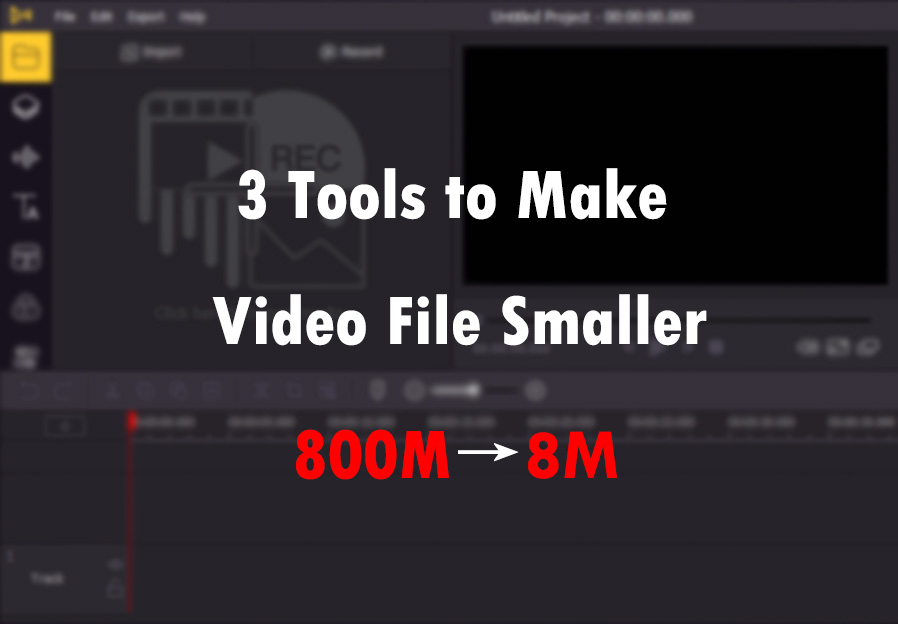
Cuando vemos un video interesante, será una cosa divertida compartirlo con nuestros amigos. Pero normalmente, el video será de un archivo grande y costará mucho tiempo en enviar. ¿Hay una manera de hacer más pequeño un video para nosotros? Después de usar diferentes herramientas, enumeramos los mejores tres herramientas de bajar el tamaño de video para los usuarios. En este artículo, le presentaremos qué programa es adecuado. Este tutorial es amigable para los principiantes, por eso puede hacelo dentro de solo unos pasos.
- Top 1. TunesKit AceMovi Video Editor
- Top 2. Joyoshare VidiKit
- Top 3. Online UniConverter
- Palabras Finales
Top 1. TunesKit AceMovi Video Editor

TunesKit AceMovi Video Editor es un integral editor de video y con él, puede disminuir el tamaño de video fácilmente. Viene con una grabadora de pantalla que puede grabar imagenes y el sonido que sale de su computadora. Con las funciones básicas de AceMovi, es capaz de editar su video libremente y fácilmente, como añadir marca de agua a video, hacer un video en cámara lenta, o quitar barras negras. Como herramienta amigable para los principiantes, puede usarla para finalizar su edición sin nada requerimiento de experiencia.

TunesKit AceMovi Video Editor
La seguridad ha sido verificada. 5,481,347 personas lo descargaron.
- Funciones básicas y avanzadas para mejorar su video
- Múltiples filtros, transiciones, texto, efectos de sonido, música
- Interfaz fácil de usar
- Importar tantos fotos y imagenes como quiera
- Reducir el tamaño de video en solo unos pasos
Aquí, le mostraremos los pasos detallados de hacer menos pesado un video utilizando AceMovi.
Importar sus archivos multimedia
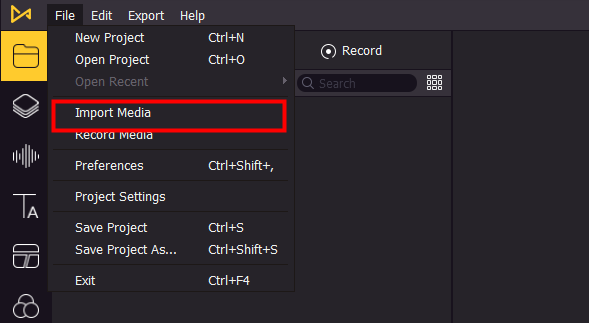
Primero, necesita importar un archivo multimedia a TunesKit AceMovi para empezar a editar el video. Haga clic en el botón Archivo y puede ver la opción Importar Medios. También puede arrastrar y soltar el video a la biblioteca de AceMovi.
Arrastrar archivo multimedia a la pista
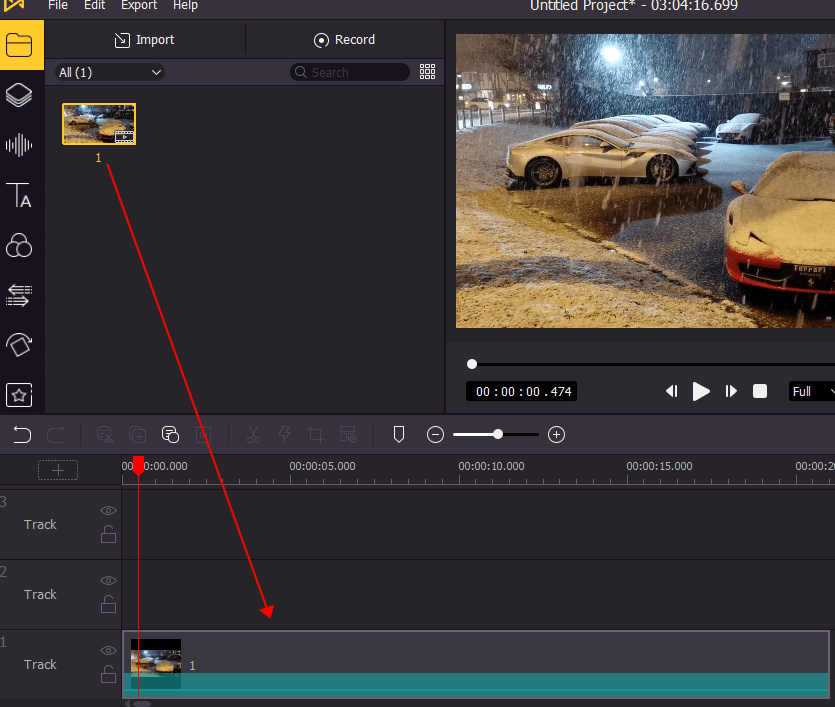
El paso siguiente es arrastrar el archivo de video a la pista. Si necesita combinar videos, puede añadir diferentes videos a la misma pista en orden sin dejar espacio entre videos.
Más Información: Combinar Archivos de Video: Aquí está una mejor manera para usted..
Exportar video

Haga clic en el botón Exportar, puede ver la ventana emergente. En esta ventana, puede elegir el formato de su video. En el formato de video, puede hacer mucho para comprimir el tamaño de video.
En términos generales, un video 4K normalmente es en tamaño grande debido a la resolución alta. La resolución del video se refiere a la cantidad de píxeles distintos que se pueden mostrar en cada dimensión. Una resolución alta significa tamaño grande y definición alta, si necesita hacer un video más pequeño, la forma más rápida para usted es elegir la resolución baja. Haga clic en el botón Configuración para el siguiente paso.
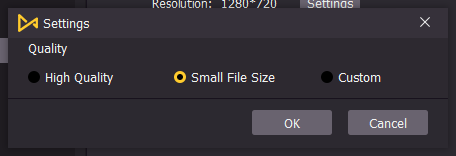
TunesKit AceMovi proporciona una opción de Pequeño Tamaño de Archivo para los usuarios y puede seleccionarlo para exportar un video de pequeño tamaño sin perder demasiadas definiciones. Haga clic en el botón Exportar. Cuando termine el proceso de exportación, el tamaño del video será más pequeño que antes.
Top 2. Joyoshare VidiKit
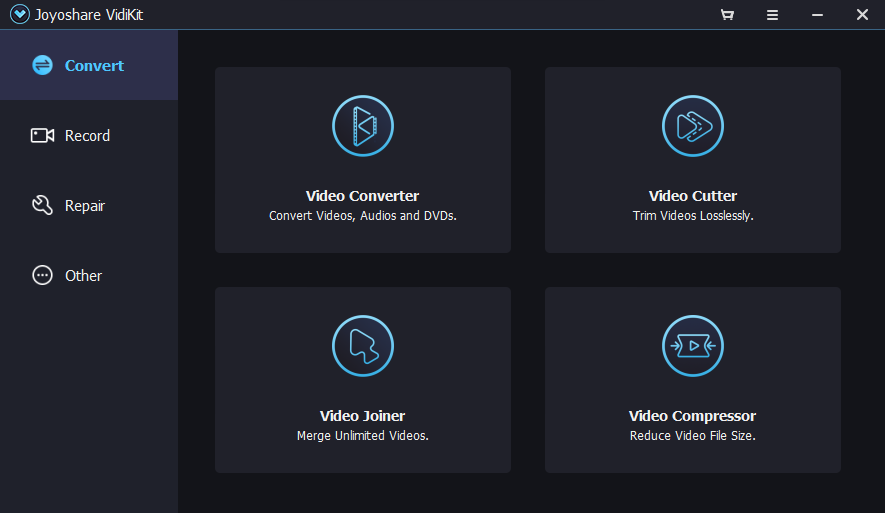
Joyoshare VidiKit es un programa multifuncional que cuenta con numerosas funciones para que los usuarios conviertan su video, combinar videos, bajen el tamaño de video y otro más. Si necesita reducir el tamaño del video, Video Compressor es la funsión a que debería prestar atención. Haga clic en él para empezar a editar.
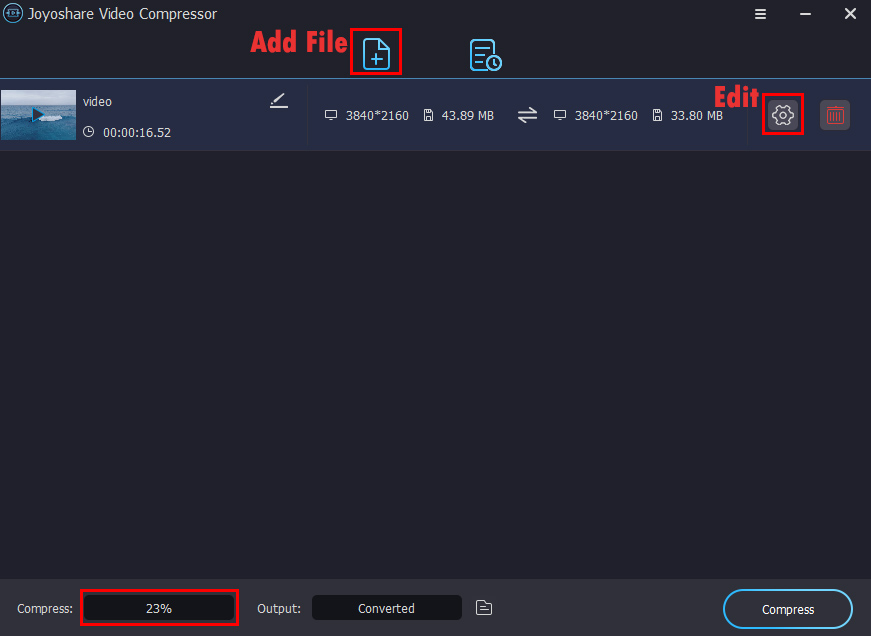
Puede añadir archivos multimedia a Video Compressor haciendo clic en el botón Añadir Archivo o arrastrando y soltando el archivo de video.
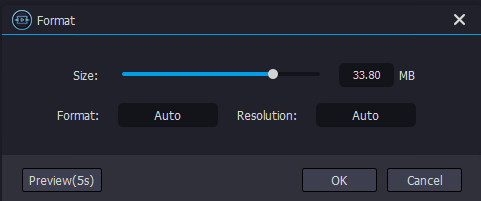
Haga clic en el botón Editar y puede ajustar el tamaño del video como su quiera. También puede haga clic en el botón Número junto a la palabra Comprimir, cuanto mayor sea el número, el tamaño es más pequeño.
Cuando ajusta el tamaño al número deseado, haga clic en el botón Comprimir y el video editado será exportad.
Top 3. Online UniConverter
Diferente con los programas anteriores, Online UniConverter es una herramienta en línea. Puede comprimir su video a tamaño pequeño sin descargar nada. Aquí están los pasos detallados.
Paso 1: Cargar su video.
Paso 2: Elegir resolución, reestablecer tamaño y formato.
Paso 3: Comprimir video.
Paso 4: Descargar y disfrutar de su video.
Finales Palabras
Para las tres herramientas de comprimir video, todas pueden disminuir el tamaño de video. Online UniConverter es adecuado para los usuarios que no quieran descargar programa. Simplemente necesita abrir el sitio web y empezar a comprimir. Limitado a herramienta en línea, Online UniConvert necesita cargar y descargar el video, que lo que hará que la carga sea lenta si va a comprimir videos de gran tamaño.
TunesKit AceMovi y Joyoshare VidiKit son buenas herramientas de video con varias funciones. Si es un editor de video o intenta editar un video, como ocultar su rostro en el video, congelar el video o eliminar marca de agua TikTok, TunesKit AceMovi es una excelente opción para usted. Si va a convertir los videos, unirlos o cortarlos, Joyoshare VidiKit puede ser una mejor opción.
